Про приватність Apple
Турбота про приватність є важливою частиною роботи компанії Apple. Як каже Ерік Нойеншвандер, директор з приватності користувачів: «Ми зосереджені на розробці пристроїв, функцій та сервісів, які дозволяють користувачам контролювати свої особисті дані. Протягом багатьох років ми інтегрували потужні засоби контролю приватності до наших інформаційних систем». І з цим важко не погодитись!
З того моменту, як ти вперше вмикаєш свій «яблучний» гаджет, запускається захист приватності, що дозволяє скоротити до мінімуму обсяг даних, до яких може отримати доступ компанія чи хтось інший. Крім того, розробляються нові методи захисту персональних даних.
Про те, на які сервіси Apple поширюється приватність, як налаштувати та успішно користуватися, розповім у цій статті. Поїхали!
Safari
Safari – це браузер, який включає найсучасніші функції, що допомагають захистити твою приватність, захистити тебе від міжсайтового відстеження і звести до мінімуму обсяг даних, що передаються третім особам.
Деякі сайти дозволяють сотням компаній стежити за тобою і складати твій цифровий профіль. Все для того, щоб показувати персональну рекламу в інтернеті. Функція «Запобігання відстеження» використовує систему машинного навчання на твоєму пристрої, щоб заблокувати збір таких даних.
Ти можеш переглянути інформацію про всі спроби перехресного відстеження, заблоковані Safari. Для цього вибери на панелі інструментів Safari «Звіт про конфіденційність».
Рекламодавці можуть створювати «портрет» твого гаджета, щоб показувати рекламу з урахуванням конфігурації браузера, встановлених шрифтів і плагінів. Уникнути цього дозволяє вбудована Safari функція захисту від ідентифікації, яка надає сайтам спрощену інформацію про систему. Тому компаніям важче відстежити тебе.
Карти
Твої пересування можуть багато про тебе розповісти. Застосунок «Карти» чудово допомагає з навігацією, не повідомляючи Apple, де ти живеш, в які райони їздиш, в які магазини ходиш. Оскільки в Картах не потрібно входити до свого профілю, то інформація про пересування не прив'язується до Apple ID.
Персоналізовані функції обробляють твою інформацію безпосередньо на пристрої. При цьому дані, які використовуються для покращення роботи програми, наприклад маршрути та пошукові запити, не отримують прив'язки до відомостей, за якими тебе можна ідентифікувати. Натомість даним присвоюються випадково вибрані ідентифікатори, які постійно змінюються.
Для оптимальної роботи більшості функцій Карт потрібне використання твоєї геопозиції. Оскільки вона може видати твою особу, Apple перетворює точні координати на менш точні протягом 24 годин.
Функції карт, що використовують геопозицію, можна вимкнути в меню «Параметри» – «Карти» – «Геопозиція». Деякі функції Карт, як‑от покрокова навігація, будуть недоступні, якщо вимкнути цей параметр.
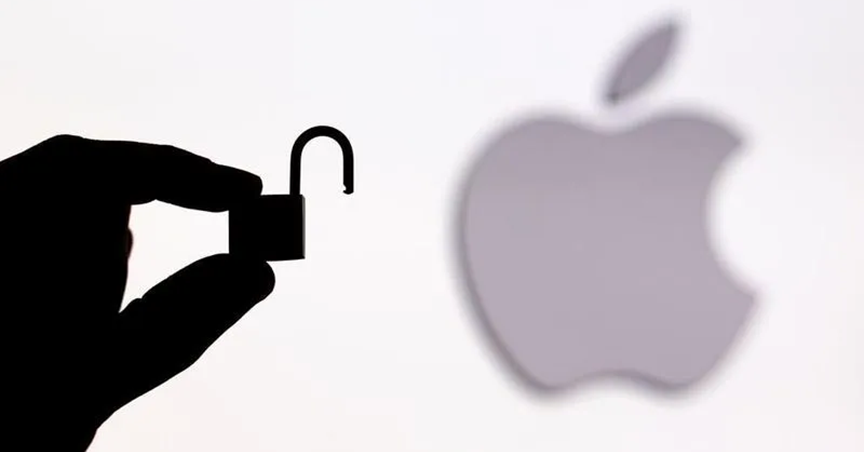
Якщо ввімкнено Служби локації, інформація про маршрути, дорожній рух і цікаві місця поблизу анонімно використовуватиметься у зведеному вигляді для вдосконалення Карт. Це можна вимкнути в меню «Параметри» – «Приватність» – «Служби локації» – «Системні сервіси» – «Маршрути й дорожній рух».
Фото
Застосунок «Фото» сортує твої фотографії, використовуючи систему машинного навчання прямо на твоєму пристрої. Твої дані не передаються ні в Apple, ні кудись ще.
У твоїх фотоальбомах зберігаються цінні спогади, знімки друзів та улюблених місць. Пристрої Apple дають тобі повний контроль над цими даними.
Застосунок «Фото» створен таким чином, щоб функції розпізнавання осіб, об'єктів та місць працювали на пристрої, а не в хмарі. А коли програми запитують доступ до твоїх знімків, ти можеш відкрити лише деякі з них замість усієї медіатеки.

Щоб отримати доступ програм до Фото на iPhone або iPad зайди до «Налаштування» – «Приватність», натисни на «Фото». Тепер знайди програми, до яких потрібно надати доступ до Фото, і перемісти повзунки навпроти них праворуч. Якщо перемикачі недоступні, потрібно відкрити доступ до Обмежень.
iMessage
Apple не може прочитати твоє повідомлення iMessage, коли воно надсилається з твого пристрою адресату.
Так багато всього відбувається у листуванні: від обміну дружніми жартами до призначення важливих зустрічей. Усі повідомлення, зображення та відео, які відображаються у програмі «Повідомлення», надсилаються з одного пристрою на інший у зашифрованому вигляді.
Крім того, розумні підказки у Повідомленнях обробляють усі дані прямо на твоєму пристрої. Наприклад, коли пропонують надіслати відповідне фото з урахуванням адресата повідомлення.
Щоб вибрати номери телефону й адреси електронної пошти, які ти хочеш використовувати з iMessage, перейди у меню «Параметри» – «Повідомлення» – «Надсилати/отримувати», а потім вибери із доступних варіантів у розділі «Ви можете отримувати повідомлення iMessage і відповідати з».
Siri
Помічник Siri з самого початку розроблявся так, щоб запом'ятовувати твої уподобання, а не ділитися особистими даними ані з Apple, ані з іншими компаніями. Щоб використовувати Siri, необов'язково авторизуватись з Apple ID, а твої голосові запити обробляються прямо на iPhone завдяки можливостям системи Neural Engine.
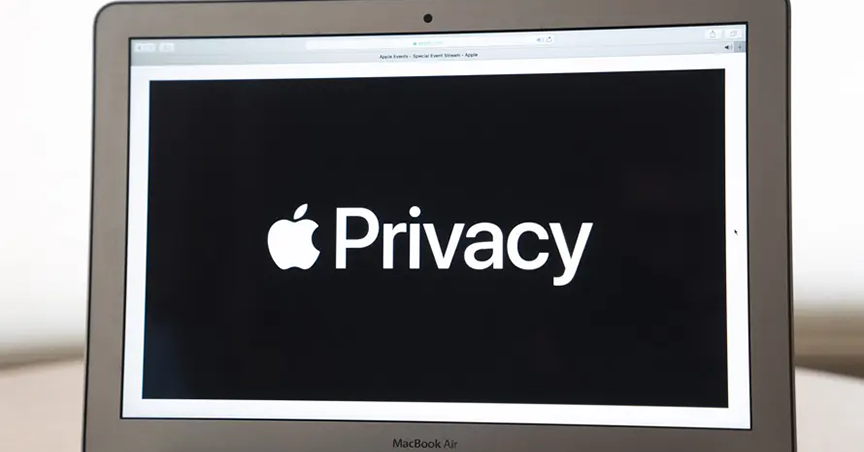
Коли Apple необхідно обробити або зберегти на своїх серверах частину даних, їм надаються випадкові ідентифікатори, що є довгими ланцюжками букв і цифр. Ці дані використовуються лише для того, щоб покращити роботу Siri.
Застосунок «Здоров'я»
Ця програма дозволяє тобі вирішувати самостійно, яку інформацію надавати і хто матиме доступ до неї. Всі дані зберігаються у зашифрованому вигляді, а доступ до них можна отримати лише за допомогою коду-паролю, Face ID або Touch ID.
Застосунок «Здоров'я» можна використовувати для різних цілей, але твої дані завжди будуть під контролем.
Для вибору програм які передаватимуть інформацію до програми «Здоров'я» відкрий застосунок «Здоров'я» та вибери вкладку «Підсумок». Далі натисни зображення свого профілю у верхньому правому куті. У розділі «Приватність» натисни «Програми». Ти побачиш список наявних програм, сумісних із програмою «Здоров'я». Якщо якоїсь програми немає у списку, вона може бути несумісною. Вибери програму та увімкни категорії показників здоров'я, які вона має відстежувати.
App Store
Кожна з близько 2 мільйонів програм App Store повинна відповідати суворим правилам захисту особистої інформації та повідомляти про те, як вона використовує відомості про тебе.
Перед завантаженням застосунка ти можеш переглянути інформацію про використання ним особистих даних та вирішити, чи підходять тобі такі умови чи ні. Застосунки повинні отримати дозвіл на доступ до особистої інформації. А ти можеш змінити ці налаштування будь-якої миті.
Перегляд та зміна доступу до інформації в застосунках
Коли застосунок вперше намагається використовувати інформацію з іншого, ти отримуєш запит із поясненням. Наприклад, застосунок обміну повідомленнями може вимагати доступ до твоїх контактів, щоб знайти друзів, які використовують той же застосунок. Ти можеш дозволити або заборонити доступ, а також змінити доступ пізніше.
Для цього відкриваєш «Налаштування» – «Безпека та приватність». Далі торкаєшся категорії інформації (наприклад, «Календарі», «Нагадування» або «Рух та фітнес»). У списку відображаються застосунки, які запросили доступ. Ти можеш увімкнути або вимкнути доступ до будь-якого зі списку.
Швидкі команди
З метою захисту твоїх даних та конфіденційності у застосунку «Швидкі команди» за замовчуванням встановлено параметри безпеки, які можна змінити.
Як дозволити швидкій команді доступ до даних
При запуску швидкої команди застосунок «Швидкі команди» запитує доступ до даних, необхідних для його виконання.
- Запусти швидку команду в програмі «Швидкі команди» на iPhone, iPad або Mac.
- Якщо з'явиться діалогове вікно «Приватність» із запитом доступу до даних, вибери «Дозволити один раз», «Дозволяти завжди» або «Заборонити».
Якщо вибрати «Дозволяти завжди», при наступному запуску цієї швидкої команди застосунок «Швидкі команди» не вимагатиме дозволу на доступ.
Як заборонити швидкій команді доступ до даних
Якщо раніше, коли швидка команда запросила доступ до необхідних даних, ти вибрав варіант «Дозволяти завжди», ти можеш змінити це рішення. Отже, ось що потрібно зробити:
- У застосунку «Швидкі команди» на пристрої iOS або iPadOS торкнися «...» на швидкій команді (або двічі натисни на неї в Mac), потім торкнись «i», щоб відкрити екран «Деталі».
- Торкнись «Приватність» (якщо вкладка «Приватність» не відображається, швидка команда не має доступу до твоїх даних).
- Вимкни будь-який параметр, наприклад, «Геопозиція» або Safari.
Щоб заборонити швидкій команді доступ до всіх типів даних, торкнися «Скинути налаштування приватності».
Підтримка ключів безпеки у Apple ID
Навіть з використанням наскрізного шифрування, доступ до багатьох типів даних на твоєму iPhone, Mac або iPad забезпечується за допомогою облікового запису Apple ID. Якщо зловмиснику вдасться отримати доступ до неї, він зможе відновити твою резервну копію на свій пристрій (саме з цим бореться функція Advanced Data Protection) і буде здатний відстежити твоє місцезнаходження за допомогою сервісу Find My.

Типовий спосіб викрасти логін та пароль від Apple ID – фішинг. Дуже поширеною є ситуація, коли iPhone банально крадуть, але просто так перепродати його не вийде, хіба що на запчастини. Зловмисники мають увійти до твоєї Apple ID, щоб «відв'язати» від нього телефон, і тоді його зможе зареєструвати на себе новий власник.
А коли ти в паніці намагаєшся знайти свій смартфон (наприклад, за допомогою функції «Find my iPhone»), тебе дуже легко обдурити: на вказаний контактний номер починають приходити дивні SMS нібито від Apple з проханням пройти за посиланням і увійти в твій Apple ID. Замість сайту Apple ти потрапляєш на його більш-менш правдоподібну копію, вводиш облікові дані, і вони потрапляють до рук кіберзлочинців.
Апаратний ключ (окремий пристрій, схожий на флешку) значно знижує можливість стати жертвою фішингу. Для аутентифікації ти або прикладаєш NFC-ключ до пристрою або вставляєш його в роз'єм Lightning або USB-C. Обмін даними відбувається у зашифрованому вигляді тільки із серверами Apple. Відтворити таку схему автентифікації на підробленому фішинговому сайті практично неможливо.
Активувати функцію в iOS дуже просто. Заходиш до «Параметри» – «Apple ID» – «Пароль та безпека» – «Додати ключі безпеки». Готово!
Так, у питаннях приватності та безпеки у Apple немає рівних і фізичний апаратний ключ тому яскраве підтвердження!
Читати наш блог у Telegram






















